Le système d'exploitation  Windows est conçu d'une telle façon qu'a force de l'utiliser, il devient de plus en plus lent, et ce pour plusieurs raisons : fragmentation du disque dur, espace libre insuffisant, registre avec clés obsolètes, services inutiles...
Windows est conçu d'une telle façon qu'a force de l'utiliser, il devient de plus en plus lent, et ce pour plusieurs raisons : fragmentation du disque dur, espace libre insuffisant, registre avec clés obsolètes, services inutiles...
Analyser le démarrage avec Autoruns
De nombreuses applications que vous installez démarrent en même temps que votre système d'exploitation et certaines peuvent s'avérer problématiques, gourmandes en mémoire ou encore récalcitrantes, y compris après une désinstallation.
Autoruns est un utilitaire gratuit conçu à l'origine par SysInternals (racheté par Microsoft), qui vous permet de contrôler toutes les applications qui se lancent au démarrage de Windows et de décider ou non de leur lancement.
Le logiciel vous permet de visualiser sous forme d'onglet tous les programmes et applications se lançant au démarrage, au login, en tant que service, barres d'outils avec IE, etc. L'onglet "Everything" vous permet de regrouper tous les autres onglets, assez pratique lorsque vous recherchez un logiciel en particulier sans savoir à quel moment il se lance.
Pour désactiver un logiciel ou un service, il suffit de décocher sa case. Autoruns étant développé par Sysinternals, il s'intègre avec Process Explorer du même éditeur : un clic droit sur une entrée permet de lancer ce dernier.
Une fonctionnalité très interessante réside dans le menu "User" puisque, comme vous ne le savez peut-être pas, chaque utilisateur Windows possède son propre environnement ainsi que ses propres programmes de démarrage (en plus de ceux qui démarrent pour tous les utilisateurs). Vous pouvez donc consulter et modifier des entrées pour d'autres sessions que la vôtre (à condition d'être logué en administrateur).
Attention : bien que la societé développant SysInternals fasse désormais partie intégrante de Microsoft, les mises à jours d'Autoruns sont régulières, pensez à le mettre à jour.
Fouillez votre registre avec CodeStuff Starter
CodeStuff Starter est lui aussi gratuit, mais beaucoup moins connu. A tord d'ailleurs car son efficacité est d'autant plus redoutable que celle d'Autoruns, l'interface est assez différente mais bien pensée :
Vous voyez par exemple sur cet capture que certaines cochonneries sont désactivables : Quick Time, iTunes Helper, etc.
Starter scanne la base de registre à la recherche des logiciels qui se lancent au démarrage et les affiche par rubrique. Pour chacun d'eux s'affiche la localisation de l'exécutable ou de la DLL ainsi que son éditeur. Il est alors possible soit de les désactiver (pour tester que cela n'a pas de conséquence négative sur le système), soit de les supprimer définitivement.
Un clic droit sur un élément > "Explorer la section de la clé" vous permet d'ouvrir la base de registre (regedit) et de vous placer à l'endroit ou se situe cet élément. Un onglet processus permet de contrôler si un programme lancé au démarrage est toujours en fonctionnement, ce qui aide au diagnostic.
Conclusion
Ces logiciels peuvent s'avérer utiles dans bien des situations, notamment lorsqu'un ami vous amène son PC en réparation 🙂 Vous pouvez maintenant identifier toutes les sources de ralentissement du démarrage de la machin.
Il est évident que ces deux logiciels s'adressent à des utilisateurs avancés, bien que leur utilisation soit enfantine, il faut cependant pouvoir distinguer les applications vitales des applications superflues. Néanmoins, cela donnera une bonne dose d'oxygène à votre machine si vous êtes le roi de l'installation de logiciels chaque jour 😉
Télécharger Autoruns (mirroir)
Télécharger CodeStuff Starter (mirroir)

 (1 vote(s),
(1 vote(s), 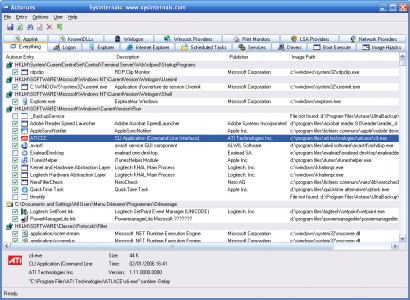

Un commentaire